
 Berkembang, versi sistem operasi Windows secara luar ditransformasikan dengan sangat moderat, mengikuti kerangka konsep desain yang sempit. Bahkan langkah utama dalam memperkenalkan antarmuka Metro ke dalam sistem Windows 8 tidak secara serius mempengaruhi susunan bagian desktop, atau penampilannya. Sistem versi 8 kehilangan efek transparansi Aero Glass, bekas chip desain utama dari versi ketujuh, tetapi dalam semua hal lain itu adalah desktop Windows biasa. Menjaga gaya secara keseluruhan, elemen antarmuka sedikit digambar ulang dari versi ke versi di Windows. Efek suara berubah. Satu-satunya hal yang selalu tetap tidak berubah dalam sistem dan belum mengalami perubahan kardinal atau dangkal adalah kursor.
Berkembang, versi sistem operasi Windows secara luar ditransformasikan dengan sangat moderat, mengikuti kerangka konsep desain yang sempit. Bahkan langkah utama dalam memperkenalkan antarmuka Metro ke dalam sistem Windows 8 tidak secara serius mempengaruhi susunan bagian desktop, atau penampilannya. Sistem versi 8 kehilangan efek transparansi Aero Glass, bekas chip desain utama dari versi ketujuh, tetapi dalam semua hal lain itu adalah desktop Windows biasa. Menjaga gaya secara keseluruhan, elemen antarmuka sedikit digambar ulang dari versi ke versi di Windows. Efek suara berubah. Satu-satunya hal yang selalu tetap tidak berubah dalam sistem dan belum mengalami perubahan kardinal atau dangkal adalah kursor.
Satu set pointer mouse yang sudah dipasang sebelumnya dalam sistem selalu menyiratkan pilihan yang sedikit - kursor putih, kursor hitam, kursor yang lebih besar, kursor yang lebih kecil. Namun bukan cursor dengan desain yang lebih menarik atau orisinal. Desain kursor berbeda ditawarkan oleh program Cursor Commander gratis dari pengembang Winaero, yang dikenal dengan produknya yang lain, program tweaker Winaero Tweaker.
Cursor Commander adalah antarmuka untuk pengaturan dan penerapan berbagai skema kursor, sehingga memungkinkan Anda untuk bereksperimen dengan pemilihan pointer tanpa keterlibatan pengaturan sistem mouse. Skema kursor sendiri diunduh dari situs Winaero dan dibuka di Cursor Commander.
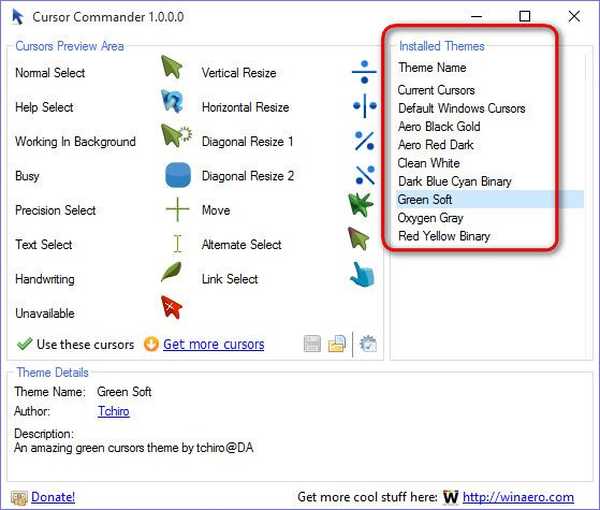
Cursor Commander adalah tweaker yang membuat perubahan pada pengaturan sistem, khususnya, pengaturan untuk tampilan pointer mouse. Program tidak bekerja di latar belakang dan tidak mengkonsumsi sumber daya komputer. Oleh karena itu, mengubah kursor dengannya tidak akan memengaruhi kinerja Windows.
Anda dapat mengunduh Cursor Commander di situs web pengembang Winaero secara gratis..
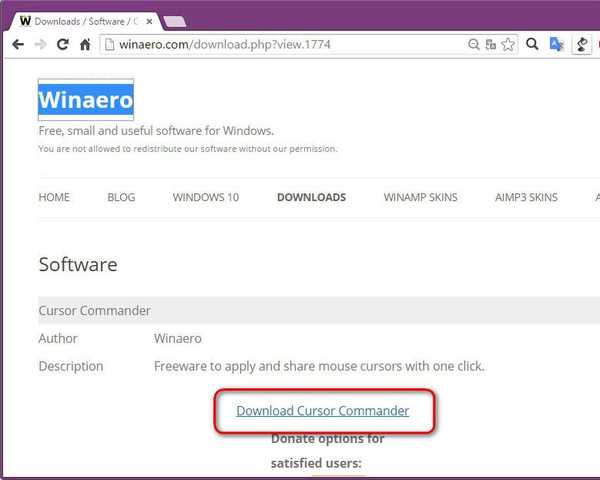
Dalam folder dengan file instalasi Cursor Commander, Anda akan menemukan dua installer program - secara terpisah untuk versi Windows 7 dan secara terpisah untuk versi 8. Untuk Windows 10, Anda harus menggunakan yang terakhir.
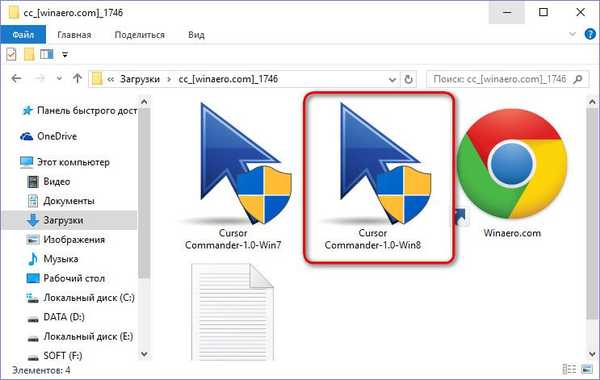
Setelah menginstal program, jalankan dan segera klik tombol yang mengatakan "Dapatkan lebih banyak kursor" untuk mendapatkan pola kursor di situs web Winaero.
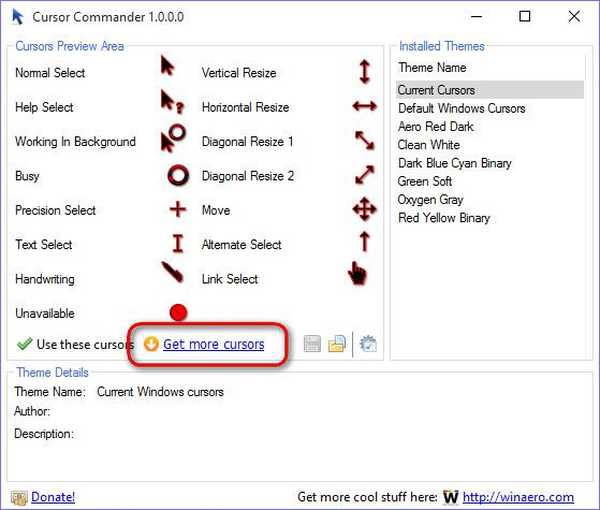
Sumber daya web Winaero tidak dapat membanggakan koleksi serius skema kursor, namun, di semua koleksi yang disajikan ada kursor yang bagus, tetapi praktis. Desain mereka tidak akan mengganggu kenyamanan bekerja dengan komputer.
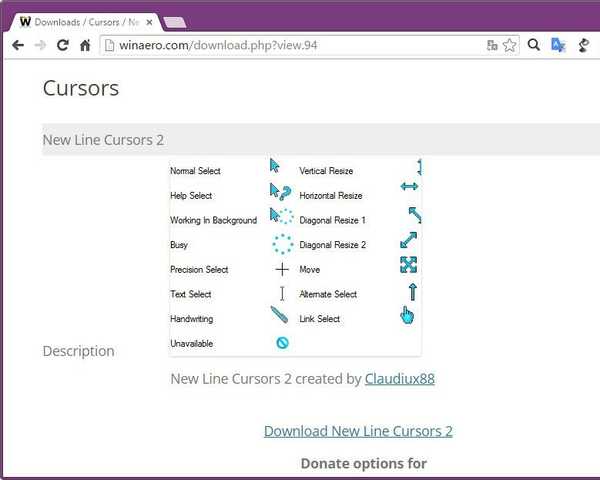
Ada tombol unduh pada halaman web untuk melihat setiap pola kursor individu.
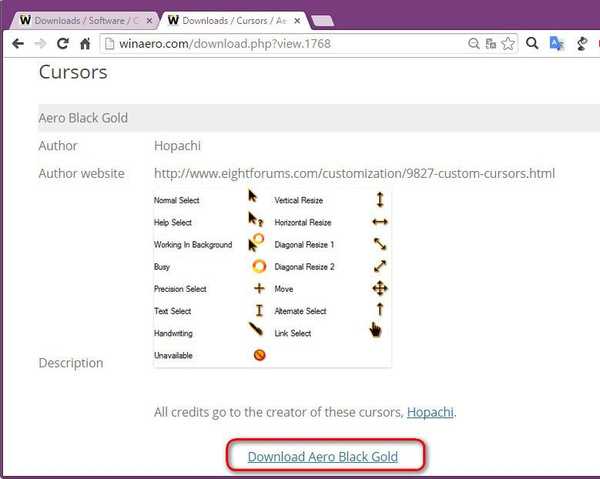
Arsip dengan skema kursor yang diunduh bahkan tidak perlu dibongkar, untuk menambahkan skema ke antarmuka Cursor Commander, Anda cukup klik dua kali tombol kiri mouse di jendela pengarsipan.
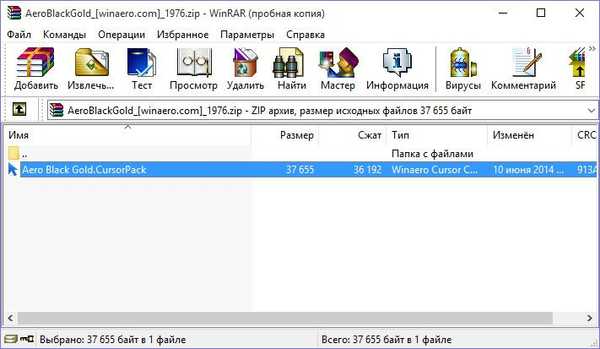
Setelah semua skema kursor yang Anda suka ditambahkan ke antarmuka Cursor Commander, Anda dapat mulai menggunakan salah satunya. Untuk melakukan ini, tekan tombol berlabel "Gunakan kursor ini".
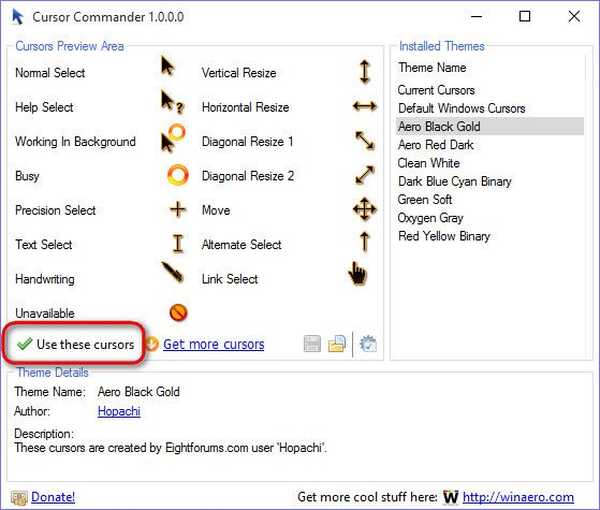
Dalam beberapa kasus, jika skema kursor tidak muncul di antarmuka Cursor Commander dengan mengklik dua kali pada file peluncuran skema, mereka dapat ditambahkan ke jendela program menggunakan perintah Buka standar. Dalam hal ini, folder dengan diagram kursor harus dibongkar agar file peluncuran diagram dapat dilihat oleh Windows Explorer.
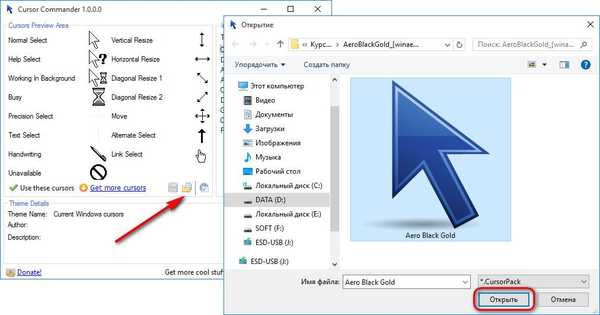
Di masa depan, Anda dapat mengembalikan skema penunjuk standar ke Windows di panel kontrol, di pengaturan mouse. Di bidang pencarian sistem intras, tanpa menambahkan, masukkan huruf pertama dari kata "pointer" dan dalam hasil pencarian pilih "Ubah tampilan pointer mouse".
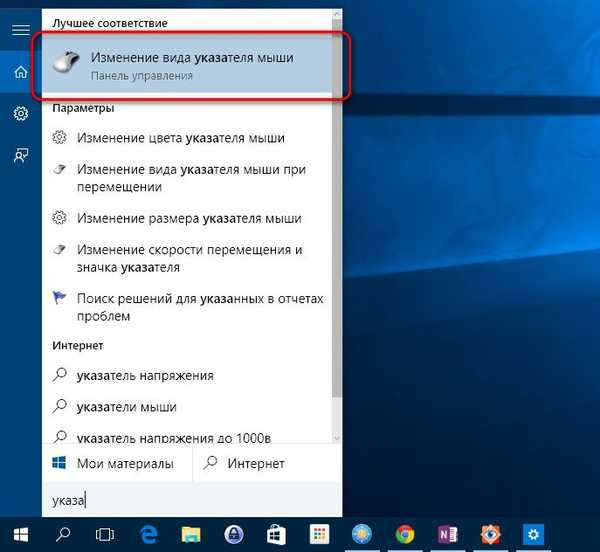

Jendela pengaturan mouse terbuka pada tab dengan pointer, di mana kita dapat memilih salah satu skema Windows standar.
Semoga harimu menyenangkan!











